Cet article est le 3e d’une série pour apprendre à scanner ses pellicules. Si vous voulez commencer par le début, je vous invite à consulter cet article où je présente le placement de mes négatifs sur le scanner. Dans un second article, je présente le logiciel Epson Scan et la numérisation de négatifs Noir et Blanc. Aujourd’hui, on va parler du traitement des négatifs couleur (toujours avec Epson Scan !).
NB : je ne vais pas revenir en détail sur tous les menus d’Epson Scan (présentés dans l’article précédent). Je mentionnerai uniquement les paramètres qui changent par rapport au Noir et Blanc.
Réglage des paramètres
Comme pour la numérisation d’une pellicule Noir et Blanc, je fixe les premiers paramètres. Deux d’entre eux vont changer :
- Dans “Type de film“, choisissez “Film négatif couleur” pour scanner des films Couleur (logique !),
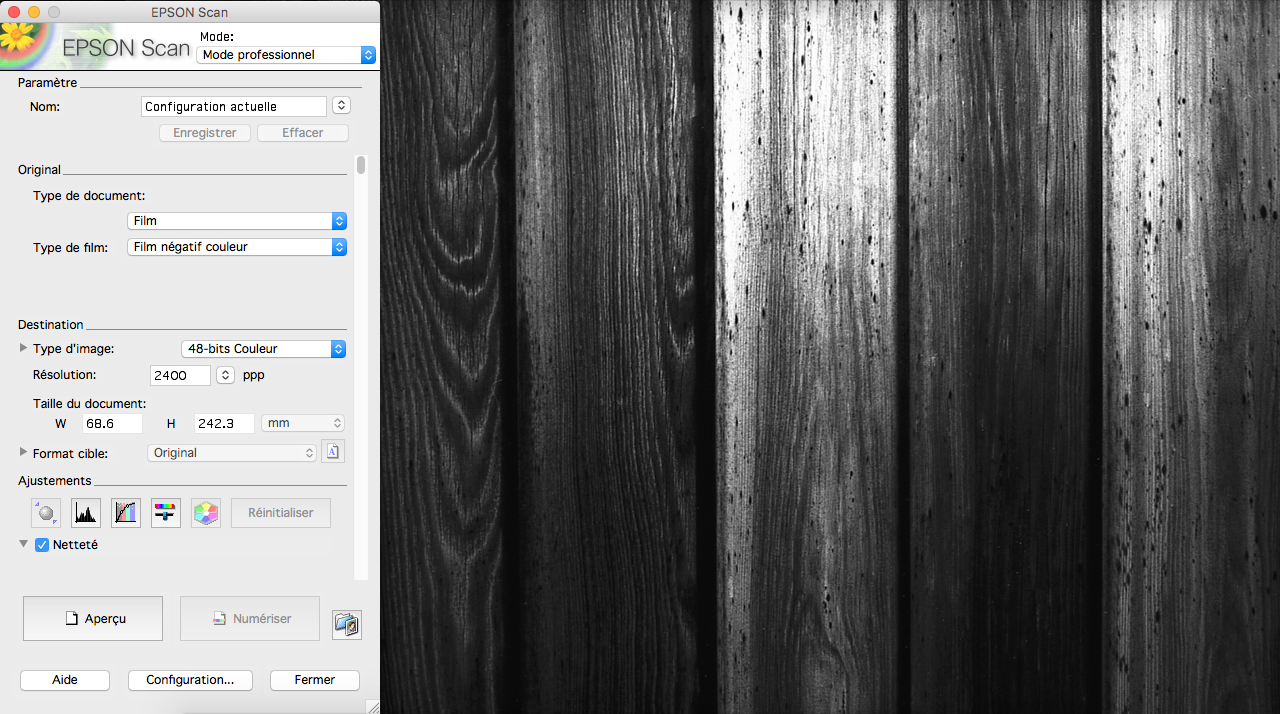
- Au niveau de la partie “Destination“, sélectionnez “48-Bits Couleur” ou “24-bits Couleur”. C’est à vous de voir quelle qualité vous souhaitez. Personnellement, je choisis de scanner en 48 bits pour avoir le plus d’informations possibles et des nuances plus importantes,
Les ajustements
Une fois l’Aperçu lancé, je vais réaliser mes ajustements. Et là, c’est un peu plus complexe ! De manière générale, j’utilise l’outil “Ajustement de l’histogramme“. J’ajuste chaque canal (Rouge Vert et Bleu) afin d’obtenir la teinte la plus neutre possible dans les basses lumières, les hautes lumières et les lumières intermédiaires. Même si je ne maitrise pas encore complètement cet outil, il reste le plus précis et le plus efficace. Je vous renvoie vers la vidéo où j’utilise l’outil plus en détail.
J’ajuste au besoin d’exposition et le contraste en gardant à l’esprit l’effet sur les couleurs :
- Augmentation de l’exposition = couleurs plus pastel
- Augmentation du contraste = couleurs plus saturées
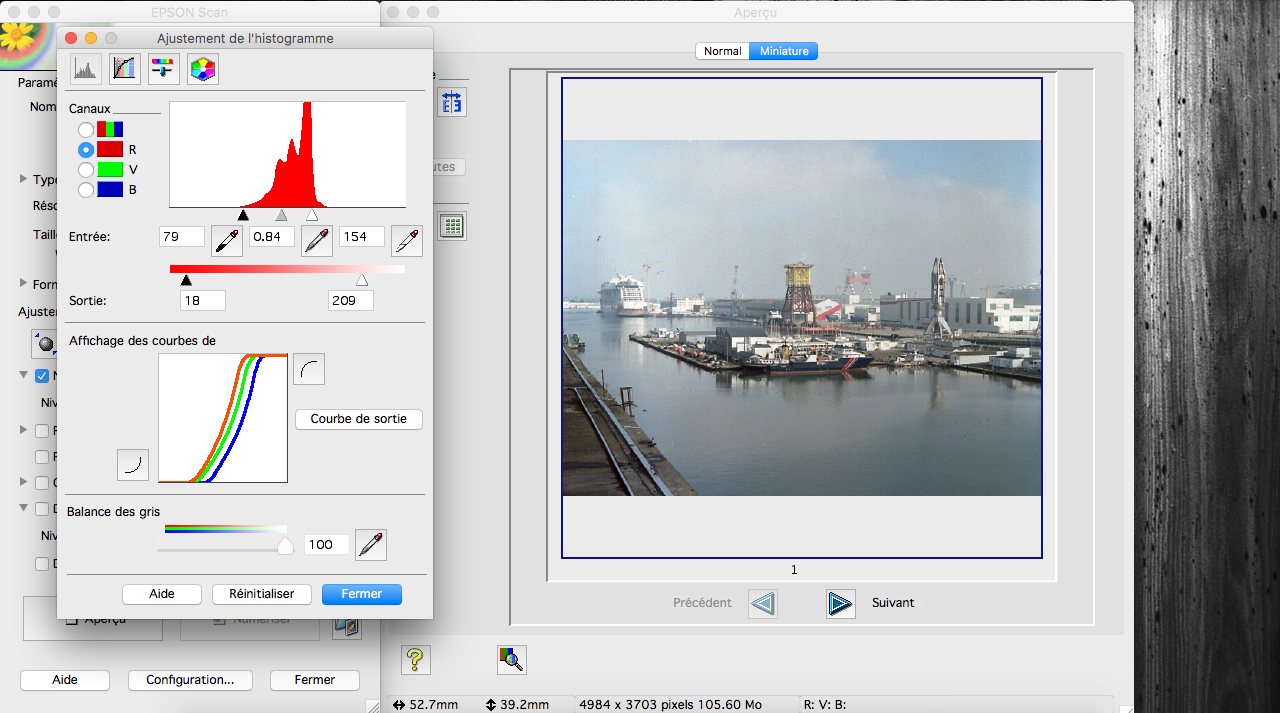
Enfin, je n’utilise pas (ou très rarement) les curseurs du menu “Ajustement de l’image”. Ils sont pour moi beaucoup moins fins que l’outil “Ajustement de l’histogramme” et ont des effets uniquement sur l’ensemble de l’image.
Le mot de la fin
Comme pour les négatifs Noir et Blanc, je règle mes paramètres d’export et j’ouvre les fichiers scannés dans Lightroom pour leur donner le maximum de potentiel. N’hésitez pas à me poser vos questions en commentaires de cet article (ou de la vidéo). Scanner correctement ses négatifs n’est pas toujours chose facile, surtout en couleur. Je ferai certainement un article “perfectionnement” un peu plus tard quand j’aurais pris le temps d’améliorer ma technique ! 😉
[social_warfare]
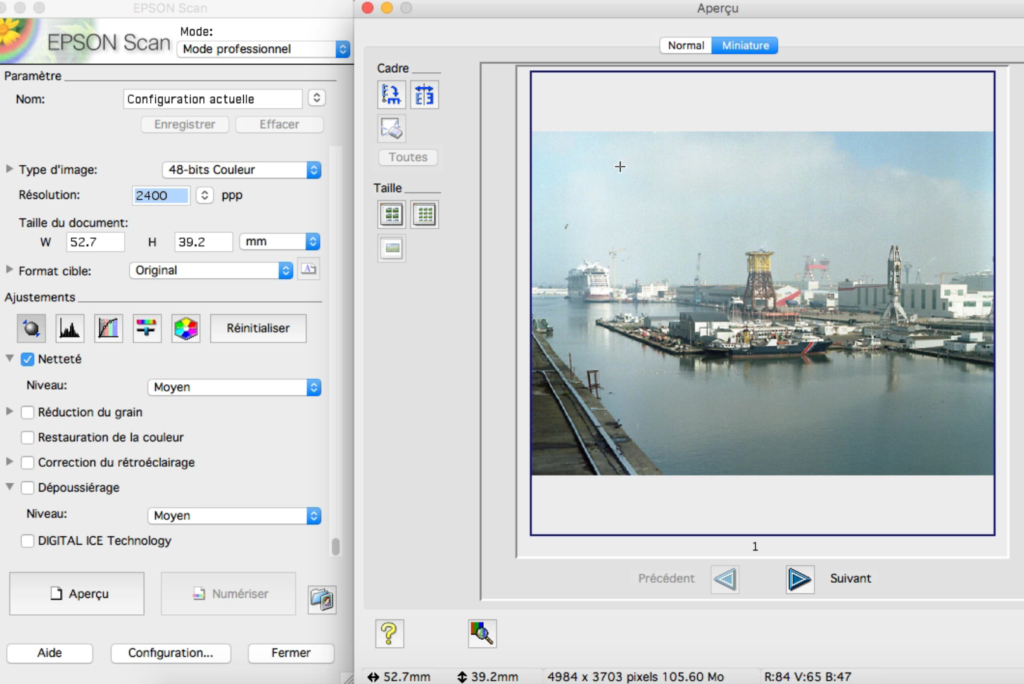
Très intéressante explication pour moi qui m’intéresse surtout à la couleur.
Je te signale que photoshop permet d’assurer ces réglages aussi sur des parties de photos
Boncourage